- Autor Lauren Nevill [email protected].
- Public 2023-12-16 18:55.
- Ostatnio zmodyfikowany 2025-06-01 06:11.
Aby strona nie była może wyrazista, ale martwa jak nokaut bokser, warto dodać do niej trochę interaktywności. Interaktywne zachowanie stron serwisu jest programowane w jednym z języków skryptowych, a powstały skrypt jest zapisywany jako plik (lub zestaw plików). W sieci można znaleźć wiele takich skryptów, które implementują różnorodne efekty, dialogi, monitoring, głosowanie itp. Po odebraniu czegoś, czego potrzebujesz, musisz zainstalować to na swojej stronie.
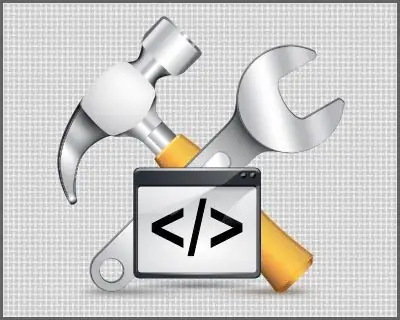
Instrukcje
Krok 1
Najpierw musisz pobrać to, co znajdziesz w sieci, na swój komputer i rozpakować (jeśli oczywiście pliki są spakowane do archiwum). Same skrypty najprawdopodobniej będą miały rozszerzenie php lub js - inne rodzaje skryptów są dziś rzadkością. Ale złożone skrypty często zawierają dodatkowe pliki - biblioteki, style, obrazy itp. Często ten zestaw zawiera również instrukcje dotyczące instalacji i konfiguracji w pliku tekstowym. Koniecznie go przeczytaj - autor lepiej niż ktokolwiek inny zna wszystkie cechy swoich dzieł.
Krok 2
Teraz musisz przenieść rozpakowane na serwer, na swoją stronę. Należy pamiętać, że nie wszystkie pliki trzeba wgrać na serwer - np. pliki instrukcji są tam całkowicie bezużyteczne. Pliki można przesyłać za pomocą specjalnego programu przy użyciu protokołu FTP (File Transfer Protocol). Istnieje wiele takich programów (nazywa się je klientami FTP), na przykład Cute FTP, FlashFXP, FileZilla, WS FTP, Smart FTP … Ale, jak rozumiesz, instalacja, mastering i konfiguracja zajmie trochę czasu, bez względu na to, jak dobrze i zrozumiały jest program. Istnieje alternatywa - najprawdopodobniej w panelu sterowania hostingu znajduje się wbudowany menedżer plików, który pozwala przesyłać to, czego potrzebujesz bezpośrednio przez przeglądarkę. W dzisiejszych czasach trudno znaleźć dostawcę hostingu, który nie daje takiej możliwości. Pozostaje tylko dowiedzieć się, gdzie dokładnie w Twoim panelu sterowania się znajduje - są one różne dla różnych hostów. Z reguły podczas przesyłania za pośrednictwem menedżera plików nie są wymagane żadne dodatkowe manipulacje plikami. A podczas pobierania przez klienta FTP może być wymagana dodatkowa operacja - „ustawianie praw użytkownika”. Jeśli twój skrypt zapisuje coś do plików, to te pliki powinny być ustawione na read attribute = 777, a same skrypty wykonywalne = 755 lub 644. W zależności od ustawień serwera te atrybuty mogą się różnić, jeśli coś pójdzie nie tak, szczegóły poniżej wyjaśnij w hostingu wsparcia technicznego. Ustawienie atrybutów plików w różnych klientach FTP jest zaimplementowane w różny sposób, być może w twoim programie ta opcja będzie się nazywać CHMOD (jest to skrót od CHange MODE).
Krok 3
Akcje połączenia są bardzo różne dla każdego konkretnego skryptu - po prostu nie można obejść się bez instrukcji, które znajdowały się albo w pobranym zestawie plików, albo na stronie witryny - źródle skryptu. Najłatwiejszą opcją jest umieszczenie linku do żądanego pliku w kodzie strony html. Dla JavaScriptu może to wyglądać jak wstawienie tagu przed tagiem żądanej strony. W przypadku skryptu php odpowiedni tag może wyglądać tak: include "myScript.php" i powinien być wstawiony bezpośrednio po <?php na początku pliku php. Ale powtarzamy jeszcze raz - ze skryptem powinny pochodzić konkretne instrukcje. Jeśli ich tam nie ma, może lepiej poszukać zamiennika takiego skryptu.






